解决笔记本电脑黑屏开不了机的问题(快速排查和修复笔记本电脑开机黑屏的原因与方法)
笔记本电脑是现代生活中不可或缺的工具,然而有时候我们可能会遇到笔记本电脑黑屏无法正常开机的问题。这不仅给我们的工作和学习带来了困扰,也让我们感到非常焦虑。本文将为您介绍一些常见的笔记本电脑黑屏问题及其解决方法,希望能帮助您尽快恢复笔记本电脑的正常使用。

一、检查电源适配器和电池连接情况
在遇到笔记本电脑黑屏问题时,首先应该检查电源适配器和电池的连接情况。确认电源适配器插头与电源插座连接牢固,同时也要确保电池已经正确安装在笔记本电脑上。
二、调整亮度和对比度设置
如果笔记本电脑开机时出现黑屏,可以尝试按下亮度和对比度调节键,看是否能够调整屏幕的显示效果。有时候,由于设置错误或者突然断电等原因,笔记本电脑的亮度和对比度可能会被调整到极低的水平,导致屏幕显示不出来。

三、排除外接设备干扰
在排查笔记本电脑黑屏问题时,也要注意是否有外接设备的干扰。有时候,连接到笔记本电脑的外接设备,如打印机、USB设备等,可能会导致开机黑屏。此时,可以尝试先将这些外接设备断开,再重新开机试试。
四、重启笔记本电脑
重启是解决电子设备问题的一种常见方法,对于笔记本电脑黑屏问题也是如此。尝试按住笔记本电脑的电源键长按几秒钟,然后再松开,等待几秒钟后再次按下电源键开机。如果是临时性的故障,重启之后通常就能解决。
五、进入安全模式
如果笔记本电脑重启后仍然黑屏,可以尝试进入安全模式。安全模式可以启动最基本的系统功能,并排除某些驱动程序或应用程序的干扰。进入安全模式的方法因不同品牌和型号的笔记本电脑而有所不同,通常是在开机时按下F8键或Shift键来选择进入安全模式。
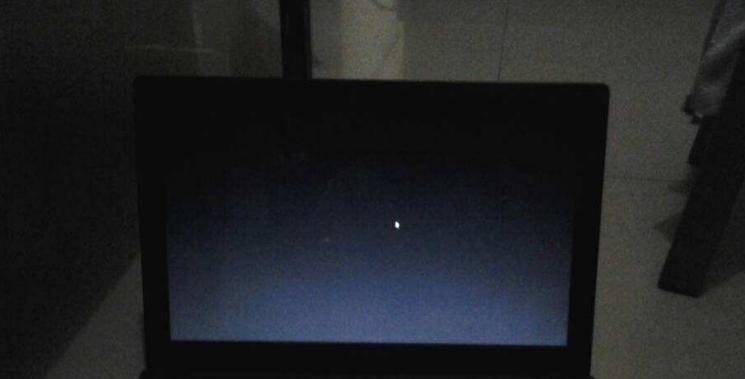
六、更新或回滚显卡驱动程序
显卡驱动程序是决定显示屏正常运行的关键组件。有时候,笔记本电脑黑屏问题可能是由于显卡驱动程序的错误或冲突引起的。可以尝试更新显卡驱动程序,也可以选择回滚到之前的版本来解决问题。
七、检查硬盘连接和状态
硬盘连接不良或硬盘损坏也可能导致笔记本电脑黑屏无法正常开机。可以尝试将硬盘重新插拔一次,确保连接牢固。如果硬盘损坏,可以考虑更换硬盘或修复硬盘错误。
八、清理内存条和内存插槽
内存问题也是导致笔记本电脑黑屏的常见原因之一。内存条和内存插槽上的灰尘和污垢可能会导致接触不良,进而影响电脑开机。可以尝试将内存条取下来,用橡皮擦拭一下金手指部分,然后重新插入内存插槽。
九、恢复系统到出厂设置
如果以上方法都无效,还可以考虑将笔记本电脑恢复到出厂设置。这将会清除所有数据和设置,将系统恢复到最初的状态。但请注意,在进行此操作之前,务必备份重要数据。
十、查找专业维修帮助
如果您尝试了以上方法仍然无法解决笔记本电脑黑屏问题,那么可能需要寻求专业的维修帮助。找一家可靠的电脑维修中心,让专业人员来检测和修复您的笔记本电脑。
十一、了解常见黑屏原因及预防措施
除了故障排查和解决方法,了解常见的笔记本电脑黑屏原因也是非常重要的。有时候,我们可以通过注意使用习惯和一些预防措施来避免这些问题的发生,比如注意软件安装来源、定期清理内存和硬盘、避免过度使用等。
十二、注意系统更新和安全软件使用
及时更新操作系统和相关驱动程序,使用可信赖的安全软件也能帮助保持笔记本电脑的稳定性和安全性,减少黑屏问题的发生。
十三、适度降低电脑负荷和温度
过高的电脑负荷和温度也可能导致笔记本电脑黑屏。在使用电脑过程中,适度降低负荷、保持通风散热等措施是很重要的。
十四、定期清理系统垃圾和优化系统
定期清理系统垃圾文件和优化系统也是预防黑屏问题的有效方法之一。可以使用专业的系统清理和优化工具来进行操作。
十五、
笔记本电脑黑屏开不了机是一个常见的问题,但是我们可以通过一些简单的排查方法和解决措施来尽快解决。如果以上方法都无效,建议寻求专业维修帮助,以免造成更大的损失。此外,注意预防措施和良好的使用习惯也能减少这些问题的发生。













